python 控制台单行刷新,多行刷新实例
先贴出单行刷新实现的进度条:
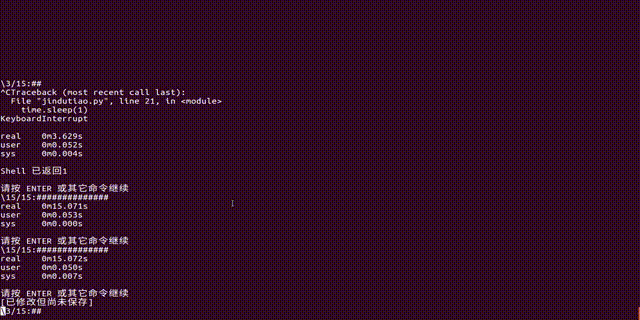
对于控制台的单行刷新,比较简单,先直接贴出代码:
strarrs = ['/','|','\\']
for i in range(15):
sys.stdout.write(strarrs[i % 3]+'{}/15:'.format(i+1)+'#' * i+'\r')
sys.stdout.flush()
time.sleep(1)
对于单行刷新以及坑
1.print是对sys.stdout.write的友好封装,利用sys.stdout.write把数据输出到标准输出,貌似也可用print来做,这里没有深入研究
2.一定要在write()里面加入 '\r',或者是'\b'等转义字符,其中python转义字符表如下:
| 转义字符 | 描述 |
|---|---|
| \(在行尾时) | 续行符 |
| \\ | 反斜杠符号 |
| \' | 单引号 |
| \" | 双引号 |
| \a | 响铃 |
| \b | 退格(Backspace) |
| \e | 转义 |
| \000 | 空 |
| \n | 换行 |
| \v | 纵向制表符 |
| \t | 横向制表符 |
| \r | 回车 |
| \f | 换页 |
| \oyy | 八进制数yy代表的字符,例如:\o12代表换行 |
| \xyy | 十进制数yy代表的字符,例如:\x0a代表换行 |
| \other | 其它的字符以普通格式输出 |
这就相当于是回车到了输出开头,然后,重新写,在刷新!
如此,一个简单的进度条就实现了!
接下来说一说,多行的刷新问题:
多行刷新,就不能简单的使用输入输出了,应该使用的是一个curses的库,这个库,是以前用c写的库,如果熟悉c下,curses库的使用的话,用python会上手很快.
但是我之前并没有接触罗..一点一点看罗- - ,还有一点就是这个库,现在好像貌似只能在linux下使用,windows不能使用,mac不太清楚,windows下貌似是有别的解决方案
上效果图:

大部分实现curses,的程序模式都是基于以下的代码
stdscr=curses.initscr() # 一些常用设置 curses.noecho() curses.cbreak() stdscr.keypad(1) # 以下写监听按键的代码或者loop代码等... .... #关闭之前的操作 stdscr.keypad(0) curses.echo() curses.nocbreak() curses.endwin()
主要的程序逻辑都在...中,下面直接贴出代码:
import curses
import time
import os
import random
stdscr = curses.initscr()
curses.noecho() #不输出- -
curses.cbreak() #立刻读取:暂不清楚- -
stdscr.keypad(1) #开启keypad
stdscr.box()
width = os.get_terminal_size().columns
height = os.get_terminal_size().lines
c_y = height//2 - 1
c_x = width//2 - 10
stdscr.addstr(c_y+5,c_x,'press C to continue',curses.A_REVERSE)
while True:
c = stdscr.getch()
if c == ord('c') or c == ord('C'):
break
zh_ = '1234567890-qwertyuiopasdfghjklzxcvbnm,[;l,]/~!@#$%^&*()_+}"?{:><}"'';'
while True:
for linei in range(1,width-1):
for linej in range(1,height-1):
if linej == c_y:
if linei <= 5 or linei+6 >= width:
stdscr.addstr(linej,linei,'$')
else:
stdscr.addstr(linej,c_x,time.strftime('%Y-%m-%d %H:%M:%S'),curses.A_BOLD)
else:
randominx = random.randint(0,len(zh_)-1)
stdscr.addstr(linej,linei,zh_[randominx])
stdscr.move(c_y,c_x)
stdscr.refresh()
time.sleep(1)
curses.endwin()
这样,一个多行刷新的demo就完成了.
以上这篇python 控制台单行刷新,多行刷新实例就是小编分享给大家的全部内容了,希望能给大家一个参考,也希望大家多多支持我们。
赞 (0)

